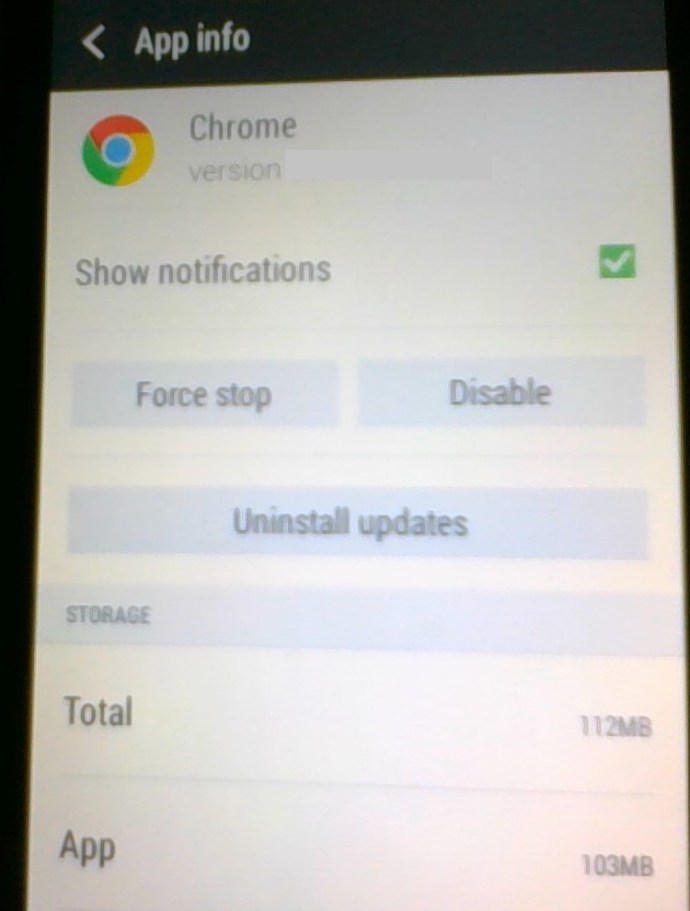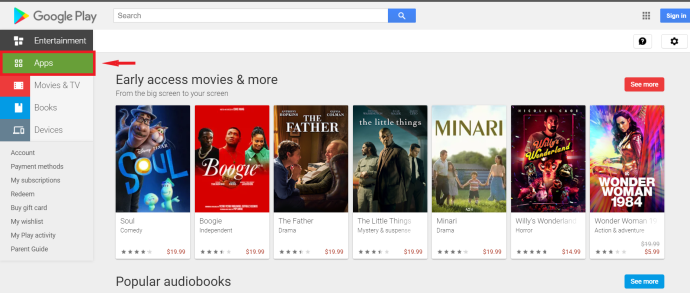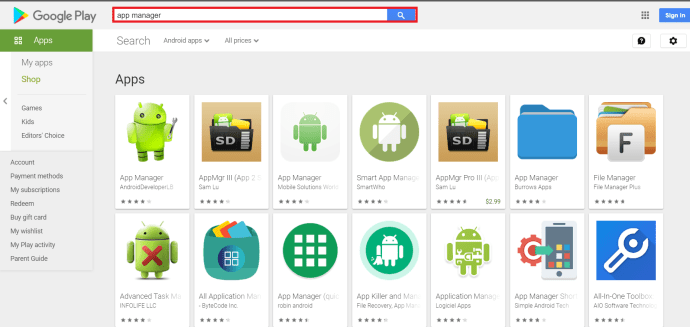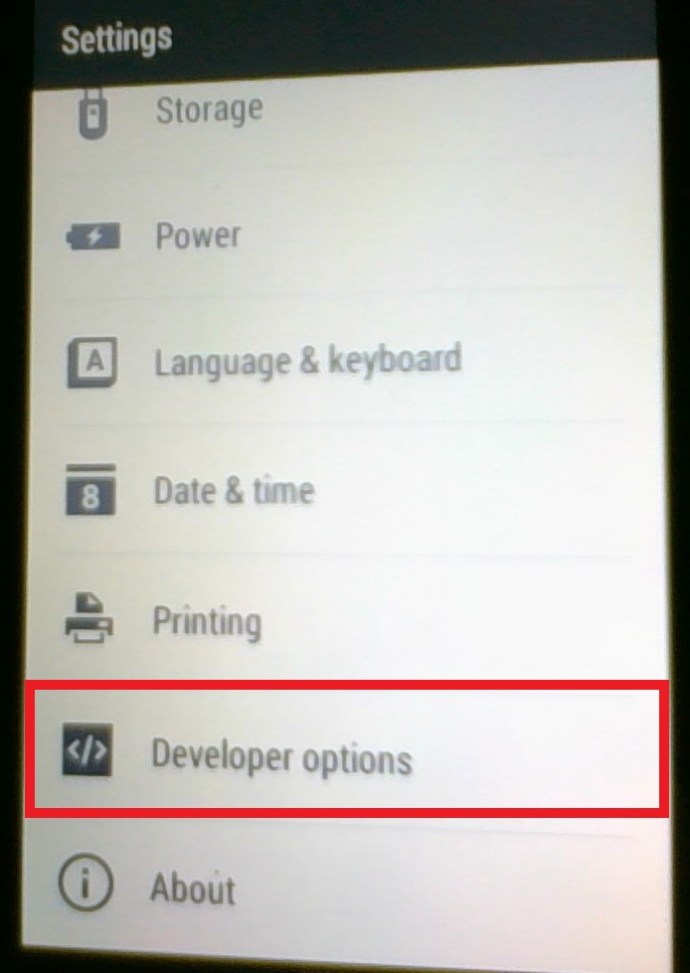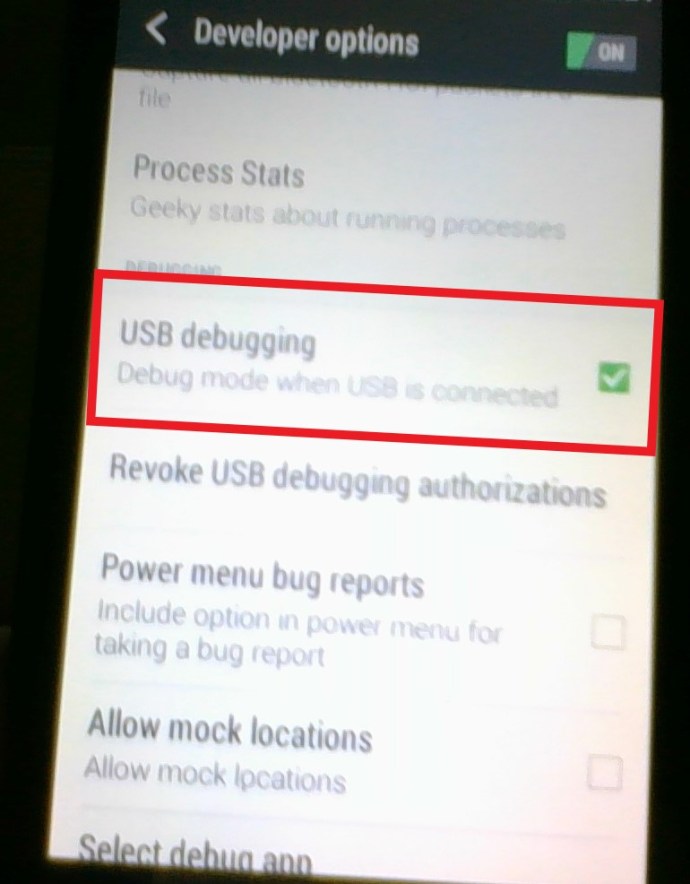许多较新的 Android 手机都配备了 SD 卡插槽,可大幅扩展内置内存。如果内部存储空间不足以满足您的需求,则此配件是您手机的重要组成部分。即使智能手机配备 16GB 的内部存储空间,也很容易装满媒体、应用程序和文件。这就是为什么我将本指南放在一起介绍如何将 Android 应用程序下载到 SD 卡。

任何使用智能手机管理生活的人都会知道,无论您有多少存储空间,您总是需要更多。如果您可以将应用程序下载到您的 SD 卡,您就可以绕过它。在下载新内容之前,您不再需要执行内务处理和删除文件和应用程序。你可以只下载到你的卡上。就是这样。
您将需要您的 Android 智能手机、一条 USB 充电线来连接它和一台计算机。您可能还需要在您的计算机上安装第三方应用程序管理器或 Android SDK,具体取决于您希望如何进行。

将 Android 应用程序移动到 SD 卡的方法
如果您的智能手机上已有 Android 应用程序想要移动以释放空间,则可以这样做。您可以使用手机本身或第三方应用程序管理器来完成。有许多应用程序可以管理其他应用程序。有些是免费的,而有些则是收费的。我不会在这里命名名字,因为它们一直在变化。做一些研究并决定您喜欢哪个应用程序管理器并获得好评。
使用手机移动应用
- 导航到手机上的“设置”菜单。

- 打开您要移动的应用程序。
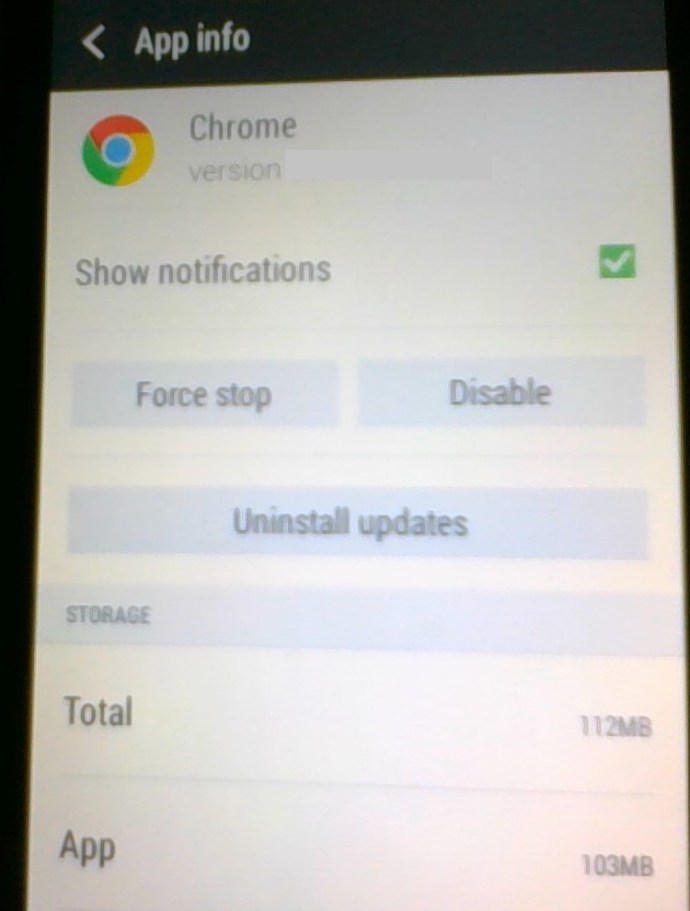
- 如果有,请点击移至 SD 卡按钮。并非所有手机或应用程序都允许通过 UI 执行此操作,因此如果您没有看到该选项,请不要担心。

使用第三方应用管理器
- 导航到 Google Play 商店并选择应用程序。
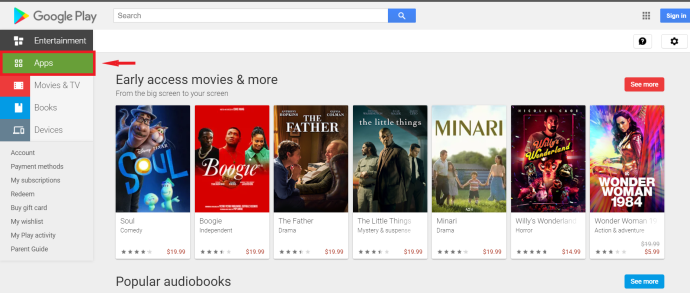
- 找到您喜欢外观的应用管理器并安装它。
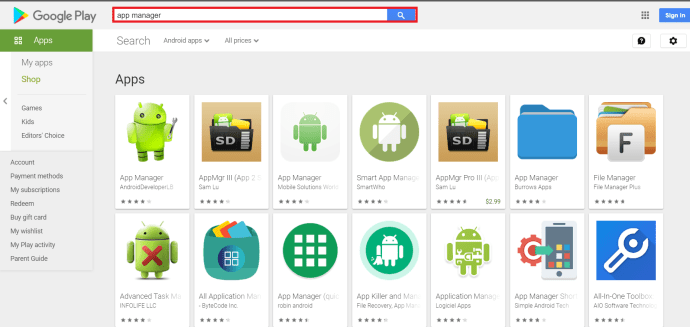
- 除非您对手机进行 root,否则必须使用 Google Play 商店应用程序来管理应用程序安装和保存位置。
恰如其分地命名的应用程序管理器和文件管理器是获得质量评价的两个流行选择。
一些第三方应用程序管理器是免费的,而另一些则是收费的,请进行一些研究并决定您喜欢哪个应用程序管理器。不同的应用程序管理器的工作方式略有不同,但许多人会将应用程序列为可移动或不可移动,并提供选项是将它们留在智能手机的内部存储中还是将它们移动到 SD 卡上。浏览您的应用程序并根据需要移动它们。
使用 Android Studio 和 SDK 将应用程序安装到 SD 卡上

如果您想默认将应用程序直接安装到 SD 卡上,您也可以这样做。您将需要安装 Android SDK,这是一个允许您的 PC 与 Android 操作系统进行通信的小程序。从下面提供的链接下载和安装是安全的。
如果您拥有或不介意使用 Android SDK,您可以将手机配置为自动将应用安装到 SD 卡上。就是这样。
- 使用 USB 充电线将手机插入 PC 并将其设置为文件传输。
- 下载 Google Android SDK 并将其安装到您的计算机上。
- 在您的手机上,导航至“设置”>“开发者选项”。
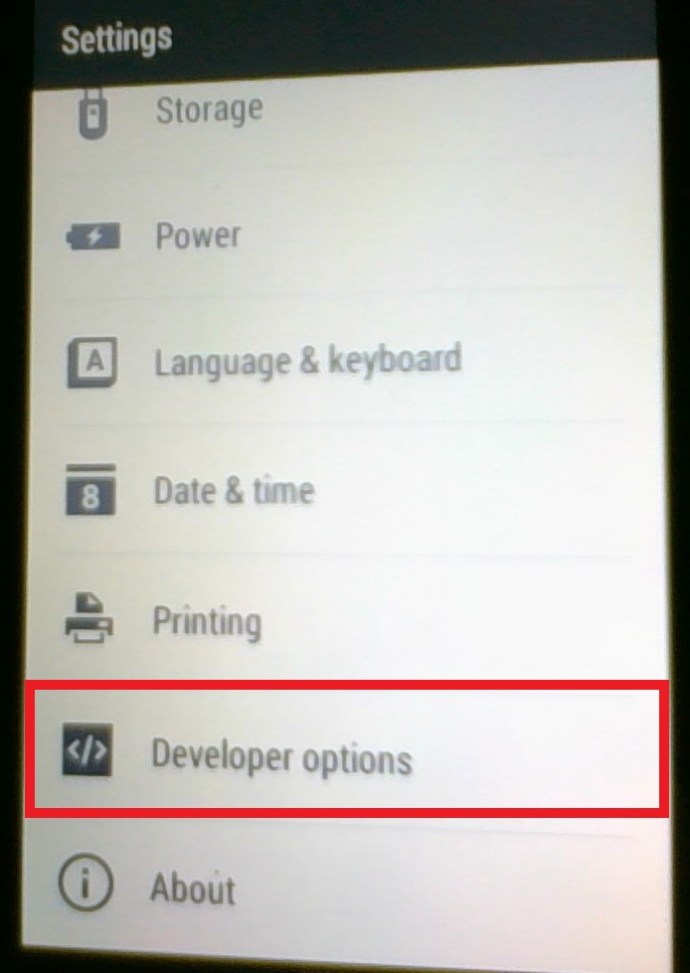
- 接下来,向下滚动并选择 USB 调试,根据您的手机和 Android 版本,菜单可能会有所不同,但它在某处。
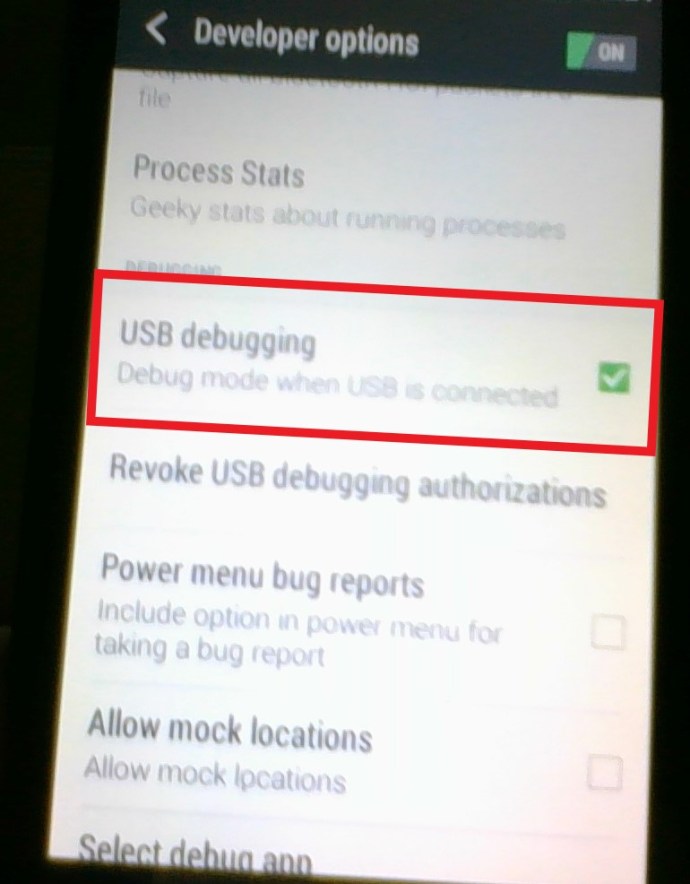
- 在 PC 上,打开 Platform-tools 文件夹并在该文件夹中打开一个 CMD 窗口。 (shift+右键单击此处打开命令窗口)。如果您使用的是 Windows,它可能位于如下文件夹下:C:\Users\User1\AppData\Local\Android\Sdk\platform-tools。您还可以通过命令提示符导航到该文件夹。

- 输入“adb devices”以查看所有连接的设备。

- 在这种情况下,键入“adb shell pm set-install-location 2”将安装位置设置为外部,即 SD 卡。

- 输入“adb shell pm get-install-location”以查看安装应用程序的位置。

- 如果您在 CMD 窗口中看到 2 [external],则说明一切就绪。如果没有,请重试。
此 PC 进程将您的 SD 卡设置为未来应用程序的默认安装位置。您现在应该能够将大多数应用程序直接安装到 SD 卡上。但是,并非每个应用程序都可以使用此方法正常工作。不幸的是,要看哪些可以做哪些不可以,这是一个反复试验的问题。如果应用程序出错,请手动将其安装到内部存储上,以使其再次正常工作。
你如何管理你的内部和外部记忆?有什么巧妙的管理技巧要分享吗?如果你这样做了,请在下面告诉我们!